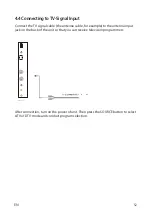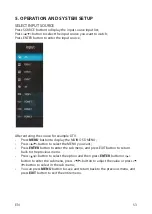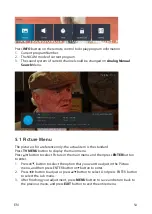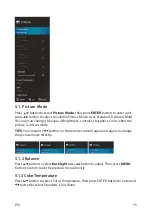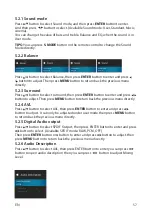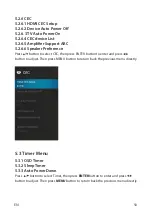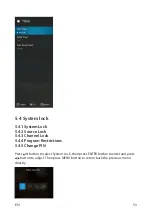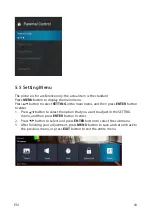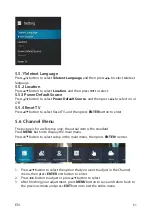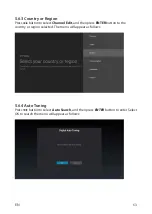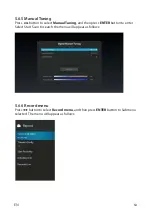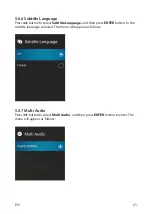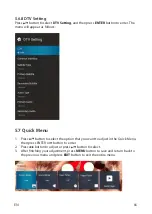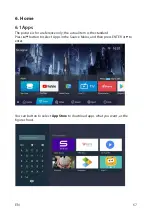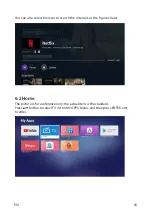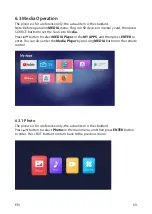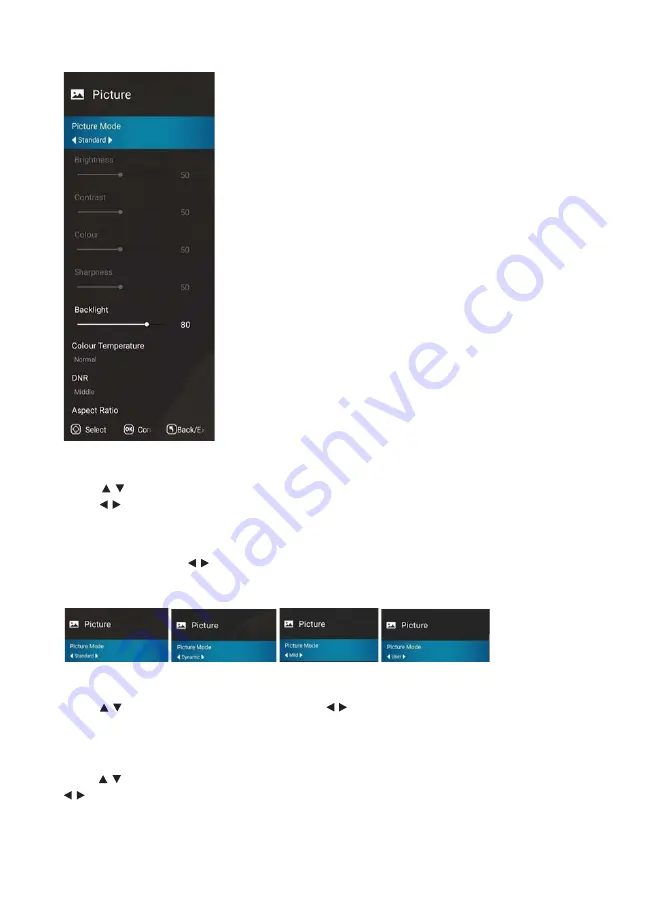
55
EN
16
3.
Після завершення налаштування натисніть кнопку
«MENU»
, щоб зберегти зміни та
повернутися в попереднє меню, і кнопку
«EXIT»
, щоб закрити всі меню.
5.1.1 Picture Mode (• • • • • • • • • • • • • • • )
Натисніть кнопку
« • /• »
,
щоб вибрати пункт
«Picture Mode»
,
потім натисніть кнопку
« ENTER»
для входу та кнопку
«• /• »
для вибору
. (
Доступні режими зображення
: User (
Користувацький
),
Standard (
Стандартний
), Dynamic (
Динамічний
), Mild (
М’який
)).
Ви можете налаштувати рівень яскравості, контрастності, різкості або кольору тільки в
режимі користувача.
• • • • • •
:
натискайте кнопку
«• /• »
на пульті ДК
,
щоб безпосередньо змінити режим
зображення.
5.1.2 Balance (• • • • • • )
Натисніть кнопку
« • /• »
,
щоб вибрати пункт
«Balance»
,
потім натисніть кнопку
«• /• »
для налаштування
.
Натисніть кнопку
«
MENU»
,
щоб повернутися в попереднє меню
.
5.1.3 Color Temperature (• • • • • • • •• • • • • • • • • • )
Натисніть кнопку
« • /• »
,
щоб вибрати пункт
«Color Temperature»
,
потім натисніть кнопку
« ENTER»
, щ о б у в і й т и , і кнопку
«• /• »
, щоб вибрати налаштування
(
Standard (Стандартний)
,
Cool (Холодний)
, Warm (
Теплий
)).
16
3.
Після завершення налаштування натисніть кнопку
«MENU»
, щоб зберегти зміни та
повернутися в попереднє меню, і кнопку
«EXIT»
, щоб закрити всі меню.
5.1.1 Picture Mode (• • • • • • • • • • • • • • • )
Натисніть кнопку
« • /• »
,
щоб вибрати пункт
«Picture Mode»
,
потім натисніть кнопку
« ENTER»
для входу та кнопку
«• /• »
для вибору
. (
Доступні режими зображення
: User (
Користувацький
),
Standard (
Стандартний
), Dynamic (
Динамічний
), Mild (
М’який
)).
Ви можете налаштувати рівень яскравості, контрастності, різкості або кольору тільки в
режимі користувача.
• • • • • •
:
натискайте кнопку
«• /• »
на пульті ДК
,
щоб безпосередньо змінити режим
зображення.
5.1.2 Balance (• • • • • • )
Натисніть кнопку
« • /• »
,
щоб вибрати пункт
«Balance»
,
потім натисніть кнопку
«• /• »
для налаштування
.
Натисніть кнопку
«
MENU»
,
щоб повернутися в попереднє меню
.
5.1.3 Color Temperature (• • • • • • • •• • • • • • • • • • )
Натисніть кнопку
« • /• »
,
щоб вибрати пункт
«Color Temperature»
,
потім натисніть кнопку
« ENTER»
, щ о б у в і й т и , і кнопку
«• /• »
, щоб вибрати налаштування
(
Standard (Стандартний)
,
Cool (Холодний)
, Warm (
Теплий
)).
5.1. Picture Mode
Press / button to select
Picture Mode
, then press
ENTER
button to enter and
press / button to select. (Available Picture Mode: User, Standard, Dynamic Mild)
You only can change the value of brightness, contrast, sharpness, color, when the
picture is in User mode.
TIPS:
You can press / button on the remoter control again and again to change
the picture mode directly.
5.1.2 Balance
Press / button to select
Backlight
press / button to adjust. Then press
MENU
button to return back the previous menu directly.
5.1.3 Color Temperature
Press / button to select Col or Temperature, then press ENTER button to enter and
/ button to select Standard, Cool, Warm.
Summary of Contents for 32A06K
Page 1: ...User manual...
Page 3: ...3 UA 1 B...
Page 13: ...13 UA 5 SOURCE ENTER 14 MENU ENTER EXIT ENTER MENU EXIT MENU ENTER EXIT ENTER MENU EXIT...
Page 27: ...27 UA 6 6 1 Apps ENTER 29 6 6 1 Apps ENTER App Store 29 6 6 1 Apps ENTER App Store App Store...
Page 28: ...28 UA 30 6 2 TV My Apps ENTER 30 6 2 TV My Apps ENTER 6 2 TV My Apps ENTER...
Page 30: ...30 UA 32 INFO INFO II...
Page 33: ...33 UA ENTER ENTER II EXIT INFO 35 ENTER ENTER EXIT INFO...
Page 35: ...35 UA 6 4 2 Wi Fi Wi Fi 37 Wi Fi 6 4 2 Wi Fi 6 4 3 Wi Fi...
Page 36: ...36 UA 6 4 3 Wi Fi 38 6 4 3 Wi Fi Application Manage...
Page 37: ...37 UA 39 Application Manage System Recovery Application Manage...
Page 38: ...38 UA System Recovery 40 System Recovery 6 4 3 2 About TV 6 4 4 2 About TV...
Page 41: ...41 UA 8 AV...
Page 82: ...FOR NOTES...
Page 86: ......
Page 87: ......
Page 88: ......
Page 90: ...2 AAA x2 3 3 1 ON OFF LED IR...
Page 91: ......
Page 94: ......
Page 95: ......
Page 96: ......
Page 97: ......
Page 98: ...14 MENU ENTER EXIT ENTER MENU EXIT...
Page 105: ...21 5 5 MENU ENTER 1 ENTER 2 ENTER 3 MENU EXIT 21 5 5 MENU ENTER 1 ENTER 2 ENTER 3 MENU EXIT...
Page 108: ......
Page 112: ...29 6 6 1 Apps ENTER App Store 29 6 6 1 Apps ENTER App Store...
Page 113: ...30 6 2 TV My Apps ENTER 30 6 2 TV My Apps ENTER...
Page 115: ...32 INFO...
Page 116: ...33 6 3 2 Music ENTER EXIT ENTER 33 6 3 2 Music ENTER EXIT ENTER...
Page 117: ...34 INFO 6 3 3 Video ENTER EXIT 34 INFO 6 3 3 Video ENTER EXIT...
Page 118: ...35 ENTER ENTER EXIT INFO...
Page 120: ...37 Wi Fi 6 4 2 Wi Fi 6 4 3 Wi Fi...
Page 121: ...38 6 4 3 Wi Fi Application Manage...
Page 122: ...39 Application Manage System Recovery...
Page 123: ...40 System Recovery 6 4 3 2 About TV...
Page 124: ......
Page 125: ......
Page 126: ......
Page 127: ...2E 1 2 24 3 4 5 6 7 12 ______________________________________________________________...
Page 128: ...2e ua...